Outlook 365 zawiera przydatne narzędzie Szybki wydruk opcja, za pomocą której użytkownicy mogą drukować pliki PDF i inne załączniki.
Jednak niektórzy użytkownicy powiedzieli w postach na forum firmy Microsoft, że program Outlook nie drukuje załączników do wiadomości e-mail w formacie PDF. Dlatego aplikacja nie zawsze drukuje załączniki PDF zgodnie z oczekiwaniami.
Jak mogę naprawić drukowanie załączników PDF w programie Outlook 365?
1. Zainstaluj Adobe Acrobat Reader
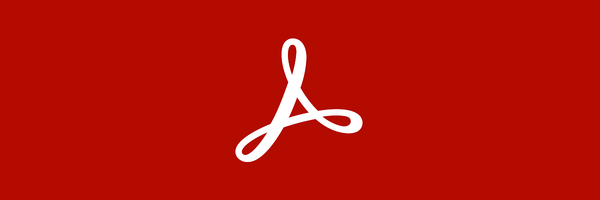
Jeśli nie możesz drukować z programu Outlook 365, zapisz załącznik na komputerze i spróbuj wydrukować go za pomocą dedykowanego oprogramowania PDF, takiego jak Adobe Reader.
Po prostu pobierz oprogramowanie z oficjalnej strony Adobe, zainstaluj je na swoim komputerze i ciesz się mnóstwem dodatkowych funkcji do obróbki plików PDF całkowicie za darmo.
- Otwórz wiadomość e-mail w programie Outlook.
- Następnie kliknij przycisk menu rozwijanego dla załączonego pliku PDF.
- Wybierz załączniki w Zapisz wszystkie załączniki i kliknij plik ok przycisk.
- Otwórz program Acrobat Reader.
- Kliknij Plik > otwarty aby otworzyć zapisany dokument PDF.
- Następnie kliknij Plik > Wydrukować wydrukować plik PDF.
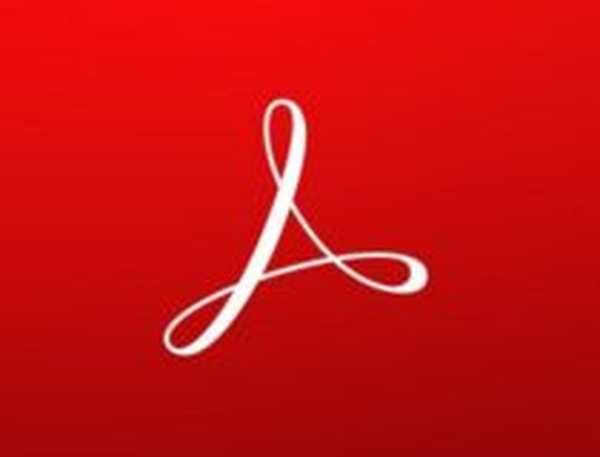
Adobe Acrobat Reader
Najlepsze wrażenia z czytania plików PDF. Użyj go, aby poprawnie otwierać pliki i drukować je. Wolny Odwiedź stronę internetową Czytaj więcej2. Napraw uszkodzone załączniki PDF
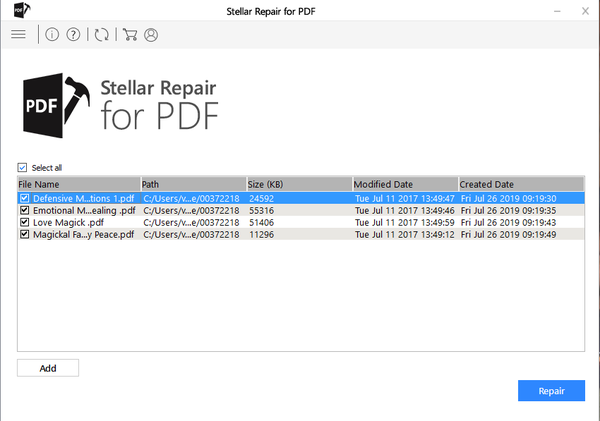
- Użytkownicy, którzy nie mogą otwierać i drukować załączonych dokumentów PDF w programie Outlook lub innym oprogramowaniu, mogą potrzebować naprawić uszkodzone pliki PDF. Aby naprawić uszkodzony plik PDF, możesz użyć narzędzia takiego jak Stellar.
- Wybierz wszystkie załączniki PDF, które chcesz wydrukować
- Dodaj je do narzędzia Stellar PDF Repair Tool
- Następnie naciśnij Naprawic przycisk.
- Wyświetl podgląd plików, aby zweryfikować wynik i zapisz je na swoim komputerze.
- Następnie otwórz poprawiony dokument PDF; i spróbuj wydrukować ponownie.

Znakomita naprawa plików PDF
Przywróć tekst lub wyodrębnij wszystkie komponenty z uszkodzonych plików. Następnie możesz łatwo wydrukować naprawione pliki PDF Bezpłatna wersja próbna Odwiedź stronę3. Spróbuj wydrukować załącznik PDF z innego klienta poczty e-mail

Outlook zaczynał jako podstawowy klient poczty e-mail. Oczywiście dodano kilka nowych funkcji. Możesz również zobaczyć silniejszą integrację z resztą pakietu Office.
Jednak pojawiły się inne programy pocztowe dla systemu Windows. Silni rywale, tacy jak Mailbird, integrują funkcje z Twoimi ulubionymi aplikacjami, takimi jak Kalendarz Google czy WhatsApp.
Jest nawet fajna funkcja, która łączy się z LinkedIn w celu wyszukiwania kontaktów. Dostępne są również podstawowe funkcje, takie jak drukowanie plików PDF, które otrzymałeś jako załącznik.
Wypróbuj Mailbird. Może to być powiew świeżego powietrza, którego potrzebujesz, zwłaszcza dzięki całodobowemu wsparciu oferowanemu w płatnych planach. 
Mailbird
Dodaj wszystkie swoje skrzynki pocztowe do Mailbirda i łatwo drukuj załączniki PDF. Sprawdź dostępne funkcje specjalne. Bezpłatna wersja próbna Odwiedź stronę internetową Dowiedz się więcej4. Usuń tymczasowe pliki programu Outlook
- Niektórzy użytkownicy powiedzieli, że naprawili Outlook, który nie drukował plików PDF, usuwając tymczasowe pliki Outlooka. Naciśnij klawisz Windows + klawisz skrótu E..
- Wybierz Ukryte przedmioty pole wyboru na karcie Widok Eksploratora plików.
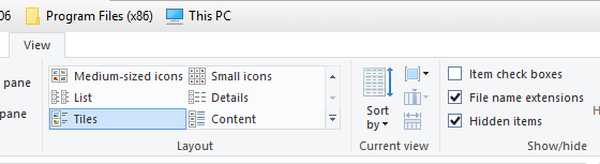
- Następnie wprowadź tę ścieżkę w pasku adresu Eksploratora plików:
C: \ Users \% username% \ AppData \ Local \ Microsoft \ Windows \ Temporary Internet Files \ Content.Outlook - Wybierz wszystkie pliki w Content.Outlook folder naciskając Skrót Ctrl + A.
- Kliknij Kasować przycisk.
5. Otwórz program Outlook w trybie awaryjnym
- Aby upewnić się, że nie ma żadnych sprzecznych dodatków, użytkownicy mogą otworzyć id = ”urn: enhancement-53ce20e0" class = "textannotation”> Outlook w trybie awaryjnym. Naciśnij przycisk Klawisz Windows + klawisz skrótu R..
- Wchodzić Outlook / safe w Run.
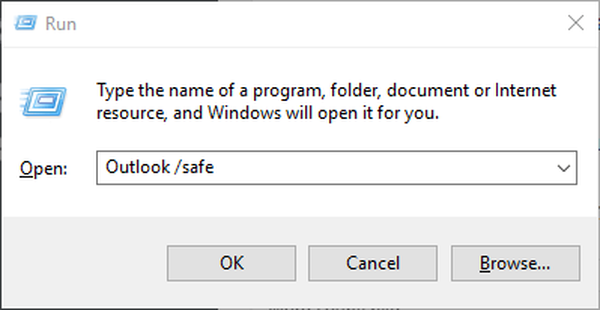
- wciśnij ok przycisk.
- Wybierz Outlook z menu rozwijanego Nazwa profilu.
- Wybierz ok opcja.
- Następnie spróbuj wydrukować dokumenty PDF z programu Outlook w trybie awaryjnym.
6. Sprawdź, czy wybrana drukarka jest domyślna
- Użytkownicy mogą drukować załączniki Outlook PDF tylko na swoich domyślnych drukarkach z rozszerzeniem Wydrukuj załączone pliki wybrana opcja. Aby sprawdzić, czy wybierasz drukarkę domyślną, otwórz plik Biegać akcesorium.
- Wchodzić Panel sterowania w Uruchom i naciśnij Return, aby otworzyć okno pokazane bezpośrednio poniżej.
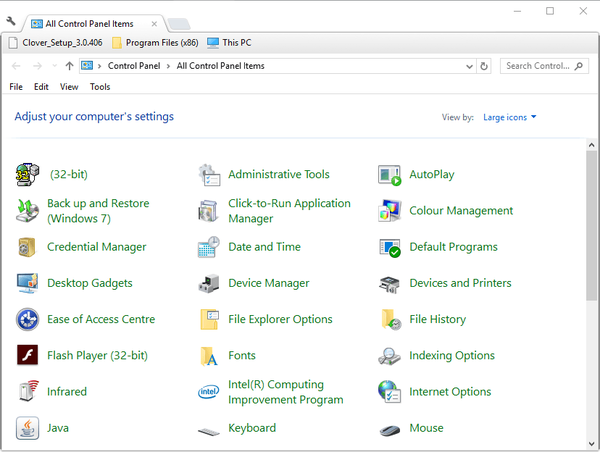
- Kliknij Urządzenia i drukarki aby otworzyć aplet Panelu sterowania w migawce bezpośrednio poniżej. Ten aplet Panelu sterowania podświetla domyślną drukarkę zielonym ptaszkiem.
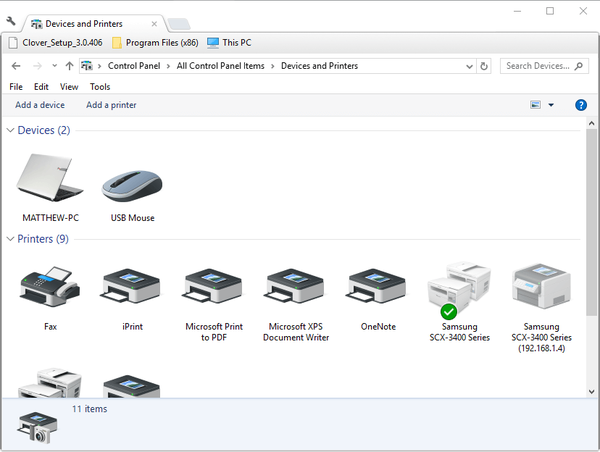
- Jeśli drukarka wybrana do drukowania plików PDF nie jest drukarką domyślną, kliknij ją prawym przyciskiem myszy i wybierz Ustawić jako domyślną drukarkę opcja.
- Następnie wybierz drukarkę domyślną w oknie Opcje drukowania programu Outlook.
Uruchom program Outlook 365 i spróbuj wydrukować załącznik PDF, aby sprawdzić, czy to rozwiązało problem.
7. Zaktualizuj sterownik drukarki
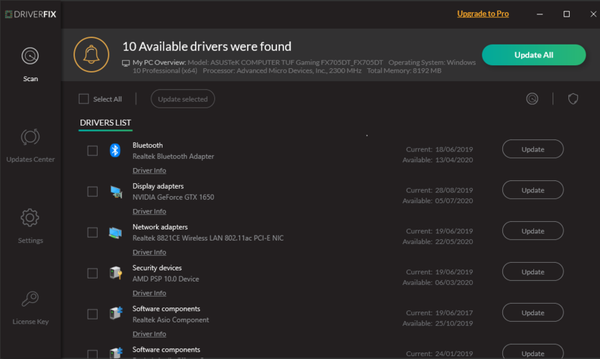
Użytkownicy, którzy na ogół nie mogą drukować dokumentów PDF, mogą potrzebować zaktualizować sterowniki drukarki. Aby to zrobić, możesz ręcznie wyszukać aktualne sterowniki i sprawdzić wszystkie dostępne nowe wersje.
Lub możesz to zrobić automatycznie za pomocą bardzo lekkiego narzędzia, takiego jak DriverFix.
Znajdzie brakujące i nieaktualne sterowniki. Wystarczy jedno kliknięcie Zaktualizuj teraz sterowniki , pozwolisz mu pobrać i zainstalować najnowszą wersję dla zainstalowanych urządzeń i komponentów.

DriverFix
Automatyczne skanowanie i wykrywanie nieaktualnych sterowników. Łatwo rozwiązuj problemy z drukowaniem i inne niezgodności. Bezpłatna wersja próbna Odwiedź stronęOto kilka wskazówek, które mogą naprawić drukowanie w programie Outlook dla załączników PDF. Niektóre z rezolucji w tym poście mogą się również przydać przy naprawianiu drukowania załączników PDF.
Podobne problemy mogą wystąpić również we wcześniejszych wersjach Outlooka. Na przykład niektórzy użytkownicy tak mówią Outlook 2016 Quick Print PDF nie działa. W takim przypadku należy zastosować te same rozwiązania.
Czy znasz inne metody? Zapraszam do dzielenia się nimi w sekcji komentarzy poniżej.
Często zadawane pytania: Dowiedz się więcej o plikach PDF w załącznikach Adobe i Outlook 365
- Czy program Adobe Reader instaluje drukarkę PDF?
Drukarka Adobe PDF umożliwia proces tworzenia nowych plików PDF. Ta funkcja jest dostępna tylko w programie Adobe Acrobat DC i nie ma zastosowania do bezpłatnej aplikacji komputerowej (Adobe Acrobat Reader).
- Jak skonfigurować drukarkę Adobe PDF?
Aby zainstalować sterownik drukarki PDF, otwórz plik Urządzenia i drukarki sekcja z Panel sterowania. Wybierz Dodaj drukarkę, następnie kliknij Dodaj drukarkę lokalną i na koniec wybierz Adobe PDF z listy rozwijanej.
- Jak przekonwertować wiadomość e-mail programu Outlook do formatu Adobe PDF?
Możesz kliknąć prawym przyciskiem myszy wiadomość e-mail, którą chcesz zapisać jako plik PDF i wybrać Konwertuj do Adobe PDF z wyników lub otworzyć wiadomość e-mail i kliknąć ikonę drukarki, a następnie wybrać Zapisz jako PDF.
Uwaga redaktora: Ten post został pierwotnie opublikowany w sierpniu 2019 r. I od tego czasu został odnowiony i zaktualizowany w sierpniu 2020 r. Pod kątem świeżości, dokładności i kompleksowości.
- Adobe Acrobat Reader
- Błędy drukarki
 Friendoffriends
Friendoffriends



